Vous devez avoir vu l'erreur Outlook 0x800cccof avec le message indiquant que la connexion au serveur est interrompue. En plus, l'application vous informe que si le problème persiste, vous devez alors contacter l'administrateur du serveur ou le fournisseur d'accès Internet pour corriger l'erreur. Les experts techniques possèdent les connaissances qui peuvent aider à corriger l’erreur. Cependant, les personnes non techniques auront du mal à résoudre ce problème.
Ainsi, aujourd’hui, pour réparer l’erreur avec toutes les répercussions, nous explorerons les moyens qui peuvent être utiles. Nous avons rassemblé 9 méthodes efficaces qui peuvent résoudre ce problème immédiatement.
Partie 1 : Raisons derrière l'envoi par Outlook du message d'erreur de réception 0x800ccc0f :
Comme l’erreur Outlook 0x800cccof apparaît sans aucun avertissement, la plupart des utilisateurs ne savent pas quoi faire. La première chose à faire est donc d’avoir un aperçu et de comprendre les raisons de cette erreur. Les causes courantes de cette erreur sont répertoriées ici :
-
Le fichier OST est corrompu
-
Il y a un problème technique avec les paramètres du serveur
-
Un problème avec le serveur Exchange ou un problème de connectivité Internet
-
Un pare-feu interrompant ou bloquant les messages entrants et sortants d'Outlook
-
Paramètres de profil Outlook incorrects
-
Profil et données Outlook corrompus
Avec toutes ces raisons, il semble impossible de déterminer la véritable cause puis de résoudre le problème. Heureusement, ce n'est pas si difficile. Vous pourrez corriger l'erreur facilement et rapidement avec si peu de connaissances sur l'application Outlook, . A présent, explorons les voies ensemble.
Partie 2 : 9 manières rapides de résoudre l'erreur 0x800ccc0f de Microsoft Outlook :
Voici la liste de 9 méthodes qui aideront tous les utilisateurs à résoudre l’erreur Microsoft 0x800ccc0f. Essayez-les un par un et voyez lequel résout le problème.
Voie 1. Recherchez les problèmes de connectivité :
La première chose à vérifier lorsque l’erreur Outlook 0x800cccof survient est votre connexion Internet. Assurez-vous que vous êtes connecté à une connexion Internet stable et robuste. Ouvrez simplement votre navigateur et recherchez n'importe quoi. Résolvez le problème de connectivité réseau si la page Web ne s'ouvre pas, . Vérifiez le signal Wi-Fi ou la connexion du câble Ethernet et vérifiez qu'il n'y a aucun problème avec l'accès à Internet.
Voie 2. Désactivez l'antivirus et le pare-feu Windows :
La désactivation du pare-feu Windows et du logiciel antivirus peut aussi être une bonne solution à l'erreur Outlook 0x800cccof.
Étape 1 : Ouvrez le Panneau de configuration et accédez aux Paramètres de connexion réseau. Pour ouvrir le menu Propriétés, faites un clic droit sur le type de connexion Internet. Choisissez l'onglet Sécurité, puis désactivez le pare-feu.
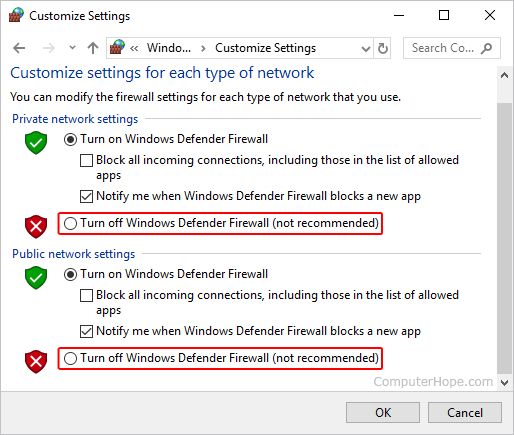
Étape 2 : Quand vous désactivez le pare-feu, vous devrez ajouter manuellement les détails du serveur SMTP sortant et le nom du serveur POP entrant dans le compte.
Étape 3 : Ouvrez Outlook et accédez à Outil > Compte de messagerie > Afficher ou changer les comptes de messagerie existants > Suivant et cliquez sur l'option Ajouter.
Étape 4 : Cliquez sur l'option POP3 et frappez à nouveau sur Suivant. Entrez les informations de votre serveur de messagerie POP3 et cliquez à nouveau sur « Suivant ».
Pour voir si le problème est résolu, sauvegardez les paramètres et quittez Outlook . Pendant que vous configurez manuellement le serveur, assurez-vous de le faire avec précision.
Voie 3. Démarrez MS Outlook en mode sans échec :
Une autre chose que vous pouvez essayer pour corriger l'erreur Outlook 0x800cccof est le démarrage de l'application Outlook en mode sans échec. Avant d'entrer en mode sans échec, désactivez les compléments de votre compte.
Accédez au menu Démarrer, ouvrez la zone de recherche, tapez Outlook.exe/safe et cliquez sur OK. Cela exécutera l'application en mode sans échec et l'erreur sera aussi résolue.
Voie 4. Vérifiez les paramètres du profil Outlook :
Il y a une légère possibilité que les paramètres de votre profil interfèrent avec le protocole d'envoi et de réception et provoquent une erreur Outlook 0x800cccof. Vérifiez donc si les paramètres sont appropriés ou non, tels que l'authentification par mot de passe, le nom du serveur, l'adresse du serveur POP3 ou SMTP, etc. Pour voir si cela vous permet d'envoyer et de recevoir des e-mails ou non, essayez de changer certains paramètres . Assurez-vous aussi que votre compte est défini comme compte par défaut pour Outlook.

Voie 5. Créer un nouveau profil :
Vous devrez créer un nouveau profil pour corriger l'erreur Outlook 0x800cccof si vous ne connaissez pas les paramètres par défaut réels d'Outlook, .
Étape 1 : Ouvrez Microsoft Outlook et accédez à Fichier > Paramètres du compte > Gérer les profils > Afficher les profils > Ajouter.

Étape 2 : Ajoutez ensuite les détails du profil Outlook et sauvegardez-le. Une fois le profil Outlook créé, vous le verrez dans la liste des profils. Cliquez sur le nouveau profil et sélectionnez "Options". Dans le menu Options, définissez le profil par défaut et vérifiez si l'erreur y a toujours ou non.
Voie 6. Effacez les e-mails suspects de la boîte de réception et de la boîte d'envoi Outlook :
Il est possible qu'un ou plusieurs e-mails contiennent un virus et qu'ils affectent l'application. Cela entraînera aussi l’erreur Outlook 0x800cccof. Alors, vérifiez votre boîte de réception et votre boîte d’envoi Outlook et supprimez les e-mails suspects.
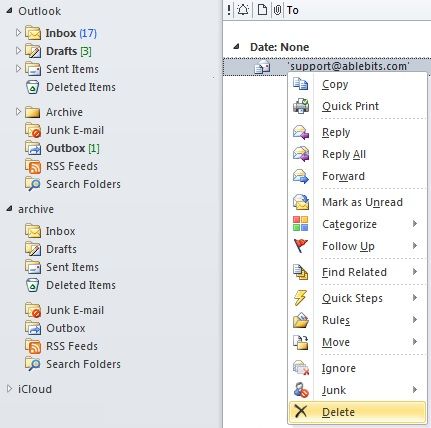
Vous devez sélectionner l'e-mail et faire un clic droit dessus. Dans la liste, vous verrez l'option Supprimer l'e-mail et elle sera déplacée vers le dossier Supprimé. Aussi, assurez-vous de vider également le dossier supprimé.
Voie 7. Vérifiez le MTU de votre routeur :
Ils vous suggéreront de changer les paramètres MTU pour corriger l'erreur Outlook 0x800cccof si vous contactez votre FAI ou d'autres fournisseurs de services, . Pour cela, vous devez connaître certains termes tels que Ping, URL ou adresse locale, ainsi que certaines commandes CMD.
Exécutez un test ping pour vos routeurs tel que ping www.mail.com -f -l 1472, et vous pourrez déterminer l'état du MTU. Vous devrez alors les changer ou contacter un professionnel afin de changer les réglages si les réglages sont incorrects.
Voie 8. Utiliser l'outil de réparation de la boîte de réception :
Si vopus doutez que le fichier OST ou PST soit à l'origine de problèmes, ensez à exécuter l'outil de réparation de la boîte de réception afin de corriger l'erreur Outlook 0x800cccof .
Étape 1 : Recherchez le dossier dans lequel les fichiers Outlook sont enregistrés, puis recherchez les noms de fichiers as-scanpst.exe et lancez-le.

QUand vous exécutez cet outil, il corrigera les erreurs avec les fichiers OST et PST et veillera à ce que vous utilisiez à nouveau le compte Outlook.
Voie 9. Réparer les fichiers Outlook PST corrompus :
Nous vous suggérons de vous fier à un outil tiers pour la réparation après avoir essayé autant de méthodes, si rien ne peut vous aider à résoudre l'erreur Outlook 0x800cccof, . Et nous vous recommandons de faire appel à un outil de réparation professionnel tel que Wondershare Repairit for Email. Avec l'aide de ce logiciel, vous pourrez extraire et restaurer les données de la boîte aux lettres même après la corruption du fichier PST.

Wondershare Repairit pour le courrier électronique
751 557 personnes l'ont téléchargé.
-
Réparez les fichiers PST et OST endommagés dans Outlook dans tous les scénarios de corruption de courrier électronique, tels que les pannes de disque dur et les secteurs défectueux, les attaques de virus et les chevaux de Troie, la corruption et les dysfonctionnements des perspectives, la procédure d'arrêt inappropriée, etc.
-
Restaurez les e-mails Outlook supprimés depuis longtemps et extrayez les e-mails, dossiers, calendriers, etc. en quelques secondes.
-
Réparez les e-mails corrompus et restaurez les e-mails supprimés avec un taux de réussite très élevé.
-
Réparez les e-mails dans des bains sans limite de taille et permet de tous les prévisualiser avant de les sauvegarder.
-
Compatible avec Windows 7/8/8.1/10/11, Windows Server 2012/2016/2019 et MacOS X 10.11~ MacOS 12 (Monterey).
Téléchargez simplement le logiciel 100% sécurisé sur votre système et terminez la configuration. Dès qu'il est prêt à l'emploi, suivez le guide étape par étape ci-dessous :
Étape 1 : Exécutez le programme et ajoutez un fichier :
Lancez le logiciel et cliquez sur l'option "Sélectionner un fichier". Ajoutez le fichier du système et utilisez l'option Rechercher pour localiser le fichier PST.

Étape 2 : Réparer le fichier :
Frappez l'option Réparer pour démarrer le processus et attendez patiemment pendant que le logiciel effectue des réparations sur le fichier. Vous pouvez voir la progression sur l'écran.

Étape 3 : Prévisualiser et sauvegardez:
A présent , il est temps de jeter un œil au fichier réparé et de le sauvegarder sur le système. Pressez le bouton Enregistrer en haut et choisissez le format PST. Attendez ensuite que le fichier soit enregistré car cela peut prendre un certain temps et pressez enfin le bouton Ok.

Désormais, vous ne verrez plus l'erreur dans votre compte Outlook et toutes vos données sont aussi saines et sauves.
Lectures complémentaires :
Pour vous aider, voici les articles utiles.
1. La boîte aux lettres Outlook est pleine, impossible d'envoyer des messages.
2. Réparer Outlook, une erreur inattendue s'est produite.
3. Solutions à l'erreur Outlook 0x800ccc13 Impossible de se connecter au réseau.
L’essentiel :
FInalemnt, pour corriger l’erreur Outlook 0x800cccof, nous avons une solution garantie. Désormais, chaque fois que vous rencontrez ce problème sur votre système, vous savez que compter sur Wondershare Repairit for Email est la bonne décision. Nous recommandons donc à tous nos lecteurs d'utiliser ce logiciel lorsque leur application Outlook ne fonctionne pas correctement. N’oubliez pas aussi de parler de cet outil à vos amis et à votre famille.
 100% sécurité pour le téléchargement gratuit
100% sécurité pour le téléchargement gratuit

